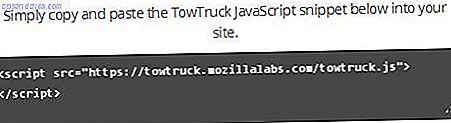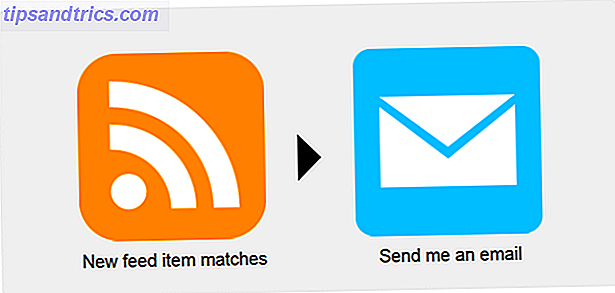Apps auf der Universal Windows Platform (UWP) Sind Sie von der Windows App-Terminologie verwirrt? Sind Sie von der Windows App-Terminologie verwirrt? Haben Sie sich jemals gefragt, was ist der Unterschied zwischen einer Anwendung, einem Programm oder einer Software? Oder ob diese Windows-App Metro, modern, universell oder einfach gerade ist? Du bist nicht allein. Lasst uns die Dinge klären! Read More haben tatsächlich eine eingebaute Fähigkeit, bestimmte Dinge mit anderen Apps zu teilen - wie Tweets in der Twitter App oder E-Mail in der Mail App. Diese Funktion ist jedoch aus bestimmten Gründen standardmäßig deaktiviert.

Hier ist, wie Sie es entsperren können.
- Starten Sie den Registrierungseditor ( regedit im Startmenü).
- Navigieren Sie im linken Bereich zu
HKEY_CURRENT_USER\Control Panelund stellen Sie sicher, dass die Systemsteuerung ausgewählt ist. - Klicken Sie im rechten Bereich mit der rechten Maustaste auf eine leere Stelle und wählen Sie Neu> DWORD (32-Bit) .
- Wenn Sie nach einem Wert gefragt werden, setzen Sie ihn auf 1 .
- OK klicken.
Das ist es! So einfach ist das. Jetzt können Sie die App " Einstellungen" über das Startmenü aufrufen und zu " System"> "Freigeben" navigieren. Dort sehen Sie eine Handvoll Optionen, die zuvor nicht verfügbar waren, einschließlich einer Liste von Apps, die Sie für die Freigabe aktivieren oder deaktivieren können.
Da diese Funktion in die Universal Windows Platform eingebunden ist, funktioniert sie nur mit UWP-Apps. Wenn Sie diese Funktion also als sehr nützlich empfinden, könnte dies ein Grund sein, UWP-Apps gegenüber regulären Desktop-Apps Desktop und Windows Store Apps zu bevorzugen: Was sollten Sie herunterladen? Desktop vs. Windows Store Apps: Welche sollten Sie herunterladen? Unter Windows 10 und 8.1 können Sie entweder Desktop-Anwendungen aus dem Internet herunterladen und installieren oder Sie können eine App aus dem Windows Store beziehen. Wir erforschen die Unterschiede zwischen Desktop und Store ... Lesen Sie mehr, wenn Sie die Wahl haben.
Also, wenn Sie stecken, versuchen zu entscheiden, welche Version von OneNote, welche Free OneNote App sollten Sie unter Windows verwenden? Desktop vs. Store App Welche kostenlose OneNote App sollten Sie unter Windows verwenden? Desktop- und Store-App OneNote gibt es in zwei verschiedenen Varianten: als Desktop-App und als Windows Store-App. Beide sind kostenlos! Lassen Sie uns Ihnen zeigen, wie sie sich unterscheiden, also können Sie sich für das entscheiden, was für Sie am besten ist. Lesen Sie mehr, dies könnte ein wichtiger Faktor sein. Es ist schade, dass der Windows Store etwas problematisch ist Wie tote Apps den Windows Store ertränken Wie tote Apps den Windows Store ertränken Tote Apps gibt es überall im Windows Store. Warum werden Apps aufgegeben, wie wirkt sich das auf Benutzer aus und wie könnte Microsoft dieses Dilemma lösen? Wir analysieren den traurigen Zustand des Windows Store. Weiterlesen .
Wie oft verwenden Sie Share-Funktionen in Apps? Möchten Sie dies in allen Windows-Apps erreichen? Teilen Sie uns Ihre Gedanken in den Kommentaren mit!